हम सभी जानते हैं वहाँ मैक सिस्टम में रिकवरी मोड के साथ किया जा करने के लिए एक बहुत है। उपयोगिता मदद उपयोगकर्ताओं को अपने सिस्टम के सबसे हो रही करता है, यह उन्हें अन्य महत्वपूर्ण जानकारी के साथ साथ अपने डेटा का बैकअप लेने के साथ मदद करने में महत्वपूर्ण भूमिका निभाई है। लोगों के अलावा अपनी बुनियादी सुविधाओं से मैक रिकवरी मोड के बारे में ज्यादा पता नहीं है, जो के लिए, इस लेख के लिए उन्हें 10 अज्ञात सुविधाओं मदद कर सकते हैं कि उन्हें उनकी उपयोगिता मोड से अधिक कार्यों प्राप्त मदद करता है। उपयोगकर्ता ध्यान दें चाहिए कि इन सुविधाओं प्रयोक्ताओं की मैक अनुभव को बेहतर करने के उद्देश्य से और अन्य अनुप्रयोगों का उपयोग कर के साथ साथ बुनियादी कार्यों का पालन करते हुए काम में आते हैं।
1) पुनर्स्थापित मैक ओएस एक्स
लगभग हर मैक उपयोगकर्ता जानता है कि रिकवरी मोड मैक ओएस एक्स की स्थापना और फिर से स्थापना की प्रक्रिया में मदद करता है। ऐसा इसलिए किया जाता है, तो उपयोगकर्ताओं को उन स्थानीय रूप से पहले स्थान पर नहीं है के रूप में वसूली मोड डाउनलोड करता है ऑनलाइन विक्रेता से ओएस एक्स इंस्टॉलर फ़ाइलें है। यह कुशल है फ़ाइलों को किसी डिस्क स्थान नहीं लेते हैं के रूप में और पारंपरिक उपयोगकर्ता एक ऑपरेटिंग सिस्टम डिस्क के लिए शिकार की परेशानी का सामना करना पड़ नहीं किया जाएगा। साथ-साथ, मैक वसूली मोड भी अप-टू-डेट स्थापना फ़ाइलें डाउनलोड करता है तो उपभोक्ता जब भी प्रणाली पर बारी उनकी महत्वपूर्ण समय को स्थापित करने से ऑपरेटिंग सिस्टम बर्बाद करने के लिए नहीं है। यह वह जगह है जहां एप्पल माइक्रोसॉफ्ट एक गंभीर पिटाई दे दी है।
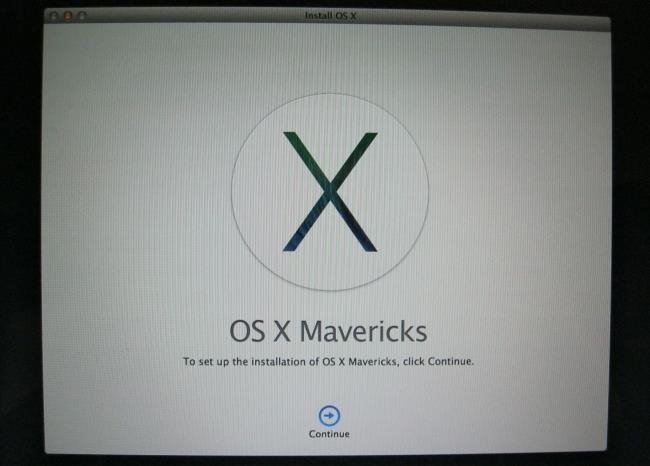
2) एक टाइम मशीन बैकअप से अपने सिस्टम पुनर्स्थापना:
मैक सिस्टम में वसूली मोड की एक और आकर्षक फीचर विकल्प केवल एक टाइम मशीन बैकअप से अपने मैक को बहाल करने के उपयोगकर्ताओं के लिए उपलब्ध है। इससे उन्हें पूरे ओएस एक्स यह एक अलग ऑपरेटिंग सिस्टम पर एक सिस्टम छवि बहाल करने के लिए एक समकक्ष के रूप में कहा जा सकता है फिर से स्थापित करने की परेशानी को बचाता है। हालांकि, उपयोगकर्ताओं को उस पर प्रणाली इस्तेमाल किया जा रहा बना दिया गया है कि बैकअप छवि शामिल किए गए बाहरी संग्रहण डिस्क की आवश्यकता होगी। यह जो महत्वपूर्ण समय को बचाने के लिए है, जबकि उनके मैक सिस्टम ऑपरेटिंग देख रहे हैं के लिए एक बहुत ही उपयोगी सुविधा के रूप में कार्य करता है।
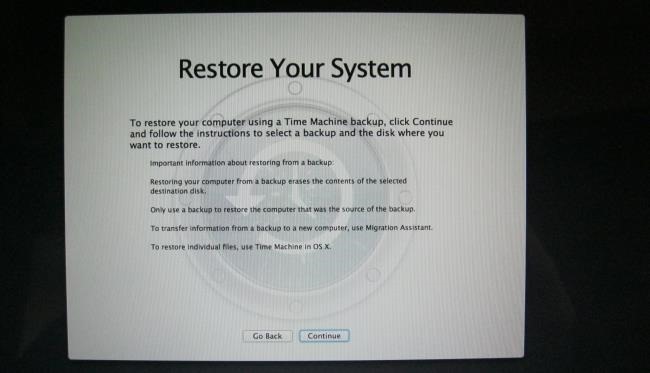
3) वेब ब्राउज़िंग:
यह है कि मैक रिकवरी मोड में से एक विशेषता यह है कि वास्तव में इसे खास बनाती है। बूट करने के लिए मैक ठीक से नहीं कर पा रहा है और आसपास के क्षेत्र में उपलब्ध कोई मदद नहीं होने की कल्पना करें। कौन एक दिए गए परिदृश्य में बारी करने के लिए करता है? मानो या न मानो, मैक वसूली मोड आप वेब ब्राउज़ कर सकते। 'सहायता प्राप्त करें ऑनलाइन' लिंक सफारी वेब ब्राउज़र के माध्यम से एप्पल प्रलेखन साइट के लिए उपयोगकर्ता निर्देशन। हालांकि, उपयोगकर्ताओं को वेबसाइट से परे जाकर किसी भी वेबपेज वे करना चाहते हैं पर जा सकते हैं। जहां बूट करने के लिए अपने मैक में असमर्थ हैं और कुछ समस्या निवारण जानकारी की तलाश करना चाहते इस परिदृश्य में विशेष रूप से उपयोगी है।
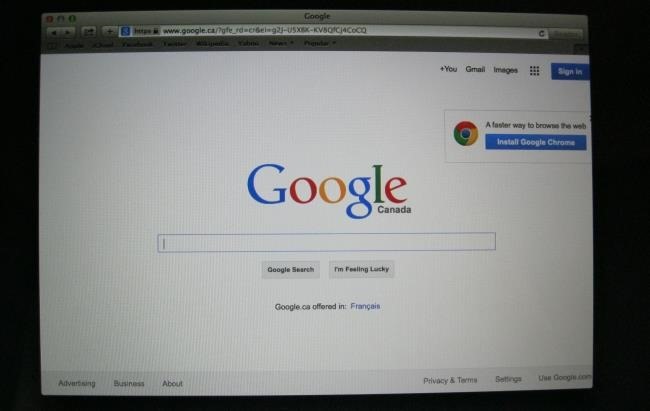
4) अपने डिस्क को प्रबंधित करें:
मैक सिस्टम में मैक रिकवरी मोड का एक अन्य उपयोगी सुविधा उपयोगकर्ताओं को अपने डिस्क का प्रबंधन करने के लिए विकल्प नहीं है। डिस्क उपयोगिता विकल्प 'डिस्क उपयोगिता' विकल्प है कि अन्यथा मैक ओएस एक्स यह उपयोगकर्ताओं को अपने डिस्क विभाजन, उनमें से प्रारूप, उनमें कीड़े और वायरस के लिए स्कैन करते हैं, उन्हें मिटा साफ मदद करता है के भीतर से पहुँचा जा सकता है, और यह भी उन्हें सेट को खोलता है RAID विन्यास में। लोगों को जो अपने मैक ओएस के बाहर से विभाजन को संपादित करने के लिए देख रहे हैं के लिए, मैक रिकवरी मोड जवाब है। उपयोगकर्ता इस समारोह में प्रदर्शन करने के लिए किसी विशेष उपकरण को डाउनलोड करने की परेशानी से बचा लिया गया है।
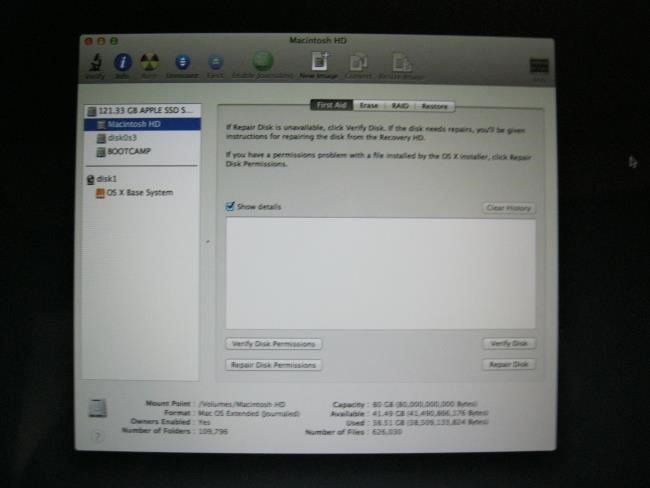
5) डिफ़ॉल्ट स्टार्टअप डिस्क का चयन करें:
उपयोगकर्ताओं को अपने स्क्रीन के शीर्ष पर पट्टी पर एप्पल मेनू पर दोहन, और 'स्टार्टअप डिस्क चुनें उपकरण' तक पहुंचने के लिए स्टार्टअप डिस्क का चयन करके मैक रिकवरी मोड में इस विकल्प का उपयोग कर सकते हैं। यह उपकरण अपने मैक के लिए स्टार्टअप के लिए डिफ़ॉल्ट डिस्क का चयन करने के लिए इस्तेमाल किया जा सकता है और मदद करता है जब एक अन्य ऑपरेटिंग सिस्टम में रीबूट करना चाहती है। जो मैक ओएस एक्स के साथ-साथ किसी अन्य ओएस उपयोग कर रहे हैं के लिए, यह एक उपयोगी सुविधा हो सकती है।
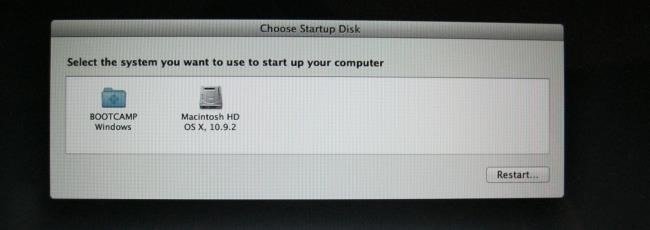
6) जोड़ें या कोई EFI फर्मवेयर पासवर्ड निकालें:
यह उनकी मैक सिस्टम के लिए फर्मवेयर पासवर्ड को जोड़ने के लिए अनुमति देता है। यह एक BIOS पासवर्ड या UEFI पासवर्ड लिनक्स में के लिए इसी तरह काम करता है। उपयोगकर्ता उपयोगिताएँ मेनू है कि उनके स्क्रीन के शीर्ष पर स्थित है नल और इस विशेष उपकरण का उपयोग करने की 'फर्मवेयर पासवर्ड उपयोगिता' विकल्प का चयन करने के लिए है। एक फर्मवेयर पासवर्ड के क्या फ़ायदे एक अलग हार्ड डिस्क या किसी बाहरी संग्रहण उपकरण प्रारंभ करने से लेकर से अपने मैक की रोकथाम में शामिल हैं। यह अनधिकृत ओएस के साथ मैक बूट की संभावना समाप्त। आप फर्मवेयर पासवर्ड को दूर करने के लिए देख रहे हैं, तो यह रूप में अच्छी तरह यहां से पूरा किया जा सकता।
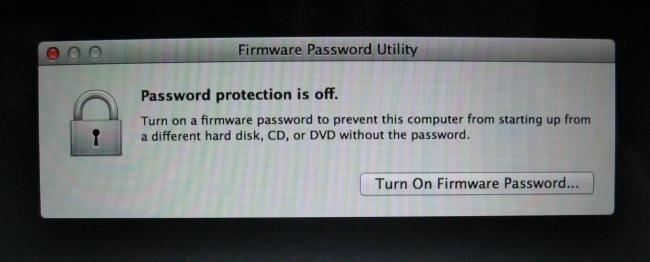
7) एक्सेस नेटवर्क उपकरण कनेक्शन की समस्या का निवारण करने के लिए:
उपयोगकर्ता नेटवर्क नैदानिक उपकरण खोलने के लिए नेटवर्क उपयोगिता विकल्प पहुंचेंगे, यह आदेश नेटवर्क कनेक्शन के बारे में जानकारी की जाँच करने में एक ग्राफिक इंटरफ़ेस प्रदान करता है। 'Netstat', 'पिंग', 'देखने', 'ट्रेसरूट', 'whois', 'उंगली' और बंदरगाह की तरह आदेश स्कैन उपयोगिताओं मैक रिकवरी मोड के माध्यम से उपयोगकर्ताओं के लिए सहायक हो सकता है। ये किसी भी इंटरनेट कनेक्शन समस्याओं का निवारण करने के लिए आवश्यक हैं। उपयोगकर्ताओं को इन आदेशों के समारोह के बारे में अधिक पता करने के लिए इंटरनेट देख सकते हैं।
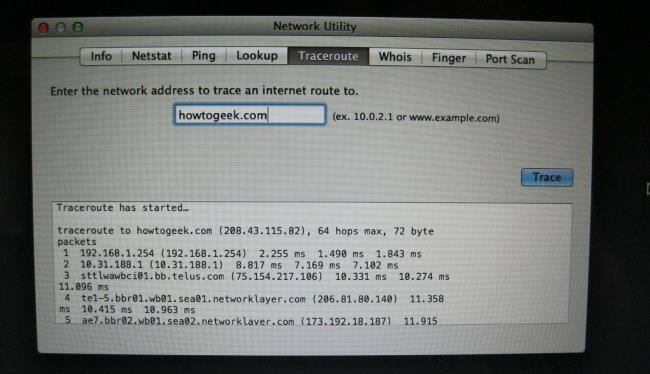
8) खोलने के लिए एक टर्मिनल:
इस सुविधा को उन्नत मैक उपयोगकर्ताओं के लिए अपील की। से उपयोगिताएँ> टर्मिनल, उपयोगकर्ताओं को अपने मैक सिस्टम के लिए उन्नत समस्या निवारण करने के लिए स्थानांतरित कर सकते हैं। उपयोगकर्ता ध्यान दें चाहिए कि मैक ओएस एक्स बैश खोल जो क्या लिनक्स वितरण पिछले कुछ समय से कर रहे हैं के समान है का उपयोग करता है।
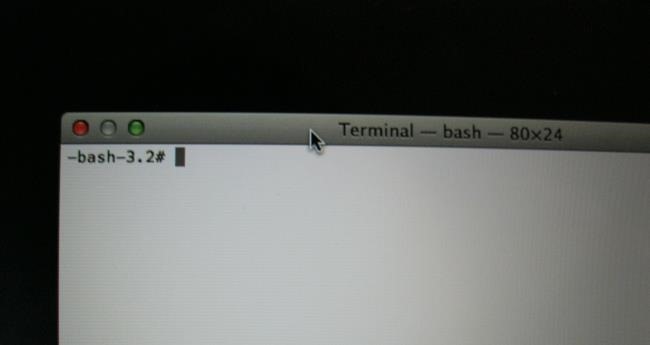
9) स्टार्टअप ड्राइव मुद्दों के साथ मदद करता है:
यदि स्टार्टअप ड्राइव समस्याओं का सामना, या बुरा है रिकवरी मोड उपयोगी है, मिटा दिया गया है। रिकवरी मोड के माध्यम से मैक इंटरनेट रिकवरी का उपयोग करके आप एप्पल के सर्वर से सीधे मैक शुरू कर सकते हैं, और इस भंडारण की त्वरित परीक्षण प्रदान करता है और यह भी आपकी हार्ड डिस्क मौजूदा हार्डवेयर से संबंधित समस्याओं के लिए जाँच करने के लिए।
10) एकाधिक ब्राउज़र विकल्प:
मैक की वसूली मोड की जीत तथ्य यह है कि यह हमें कई ब्राउज़र के विकल्प के साथ मदद करता है के रूप में यह एप्पल की वेबसाइट जो उपयोगकर्ताओं के लिए अतिरिक्त मदद की हो सकती है पर संसाधनों के लिए लिंक के साथ सफ़ारी ब्राउज़र शामिल हैं में निहित है। हालांकि, प्लग इन और अन्य एक्सटेंशन संस्करण रिकवरी मोड में शामिल करने के लिए जोड़ा नहीं जा सकता।
हम ऊपर देखें के रूप में, मैक सिस्टम में रिकवरी मोड केवल साधारण कार्यों का निष्पादन की तुलना में अधिक है। कनेक्टिविटी और समस्या निवारण पर ध्यान केंद्रित करने के साथ, रिकवरी मोड मैक उपयोगकर्ताओं के लिए एक बहुत प्रदान करता है, और इस तरह उनके समग्र अनुभव को बढ़ाता है। ऊपर सूचीबद्ध सुविधाओं के पहलू संक्षेप में, कहा जा सकता है कि एप्पल उपयोगकर्ताओं के रूप में लंबे समय के बारे में अपने काम बाधित हो रहा चिंता करने के रूप में वे अपने लाभ के लिए रिकवरी मोड का उपयोग कर सकते हैं नहीं है।
आप अपने कंप्यूटर पर डेटा खो दिया है दुर्भाग्य से, चिंता मत करो! तुम अब भी खो डेटा वापस पाने के लिए मौका है। कंप्यूटर से वसूली फ़ाइलों के लिए, आप एक निम्न उपकरण की कोशिश कर सकते हैं।

- प्रभावी रूप से किसी भी भंडारण युक्ति से खो या नष्ट कर दिया फ़ाइलें, फ़ोटो, ऑडियो, संगीत, ईमेल वसूली, सुरक्षित रूप से और पूरी तरह से।
- रीसायकल बिन, हार्ड ड्राइव, मेमोरी कार्ड, फ्लैश ड्राइव, डिजिटल कैमरा और कैमकोर्डर से डाटा वसूली का समर्थन करता है।
- अचानक विलोपन, स्वरूपण, हार्ड ड्राइव भ्रष्टाचार, वायरस हमला, सिस्टम क्रैश विभिन्न स्थितियों के तहत के लिए डेटा की वसूली के लिए समर्थन करता है।
- वसूली से पहले पूर्वावलोकन आप एक चयनात्मक वसूली बनाने के लिए अनुमति देता है।
- समर्थित ओएस: Windows 10/8/7 / XP / Vista, मैक ओएस एक्स (Mac OS X 10.6, 10.7 और 10.8, 10.9, 10.10 Yosemite, 10.10, 10.11 एल कैप्टन, 10.12 सिएरा) आईमैक, मैकबुक, मैक पर प्रो आदि
कम्प्यूटर समस्याएं
- कंप्यूटर क्रैश समस्याएं +
- Win10 में स्क्रीन त्रुटि +
- कंप्यूटर के मुद्दे को हल +
-
- कंप्यूटर अभ्यस्त नींद
- अलग ओएस का उपयोग करते समय शुरू नहीं होगा?
- पुनर्स्थापित विकल्प को सक्षम
- 'प्रवेश निषेध त्रुटि' का समाधान
- कम स्मृति त्रुटि
- DLL फ़ाइलें गुम
- पीसी बंद नहीं होगा
- त्रुटि 15 फ़ाइल नहीं मिली
- काम नहीं कर रहा फ़ायरवॉल
- BIOS प्रवेश नहीं कर सकते
- कंप्यूटर से ज़्यादा गरम
- Unmountable बूट वॉल्यूम त्रुटि
- एएमडी त्वरित स्ट्रीम त्रुटि
- 'फैन शोर भी जोर से' मुद्दा
- शिफ्ट काम नहीं कर रहा कुंजी
- कंप्यूटर पर कोई ध्वनि नहीं
- 'टास्कबार गायब' त्रुटि
- कंप्यूटर धीरे चल रहा है
- कंप्यूटर स्वचालित रूप से पुन: प्रारंभ होता
- कंप्यूटर चालू नहीं हो रहा
- Windows में उच्च CPU उपयोग
- Wi-Fi से कनेक्ट नहीं कर सकता
- 'हार्ड डिस्क बुरा सेक्टर'
- हार्ड डिस्क का पता लगाया गया है ना?
- Windows 10 में इंटरनेट से कनेक्ट नहीं कर सकते
- Windows 10 में सुरक्षित मोड दर्ज नहीं किया जा सकता






